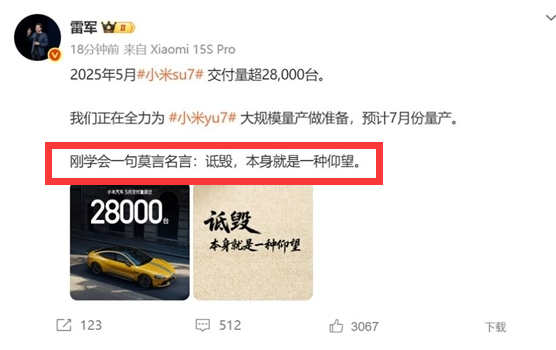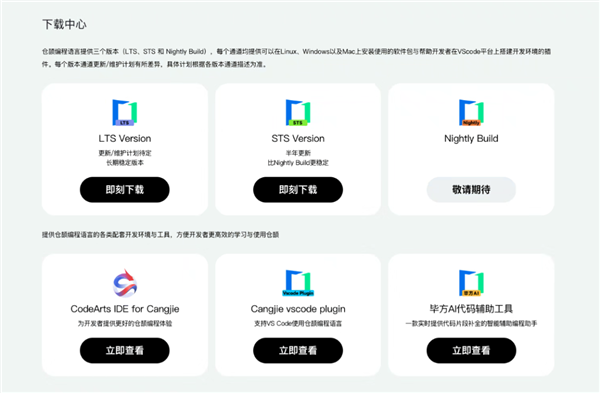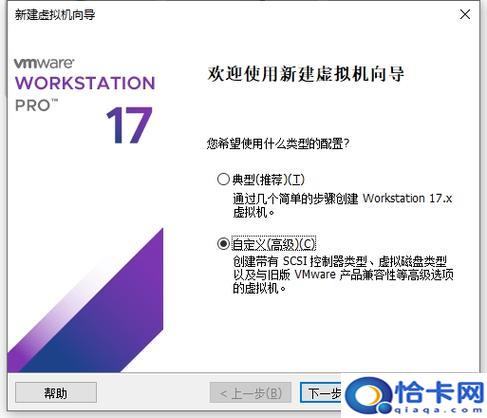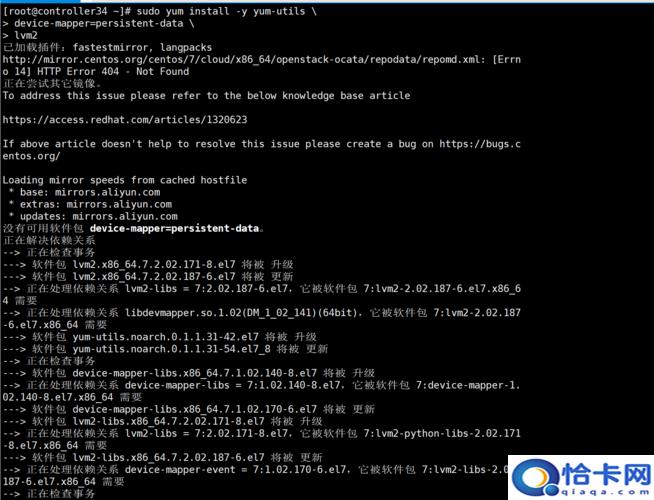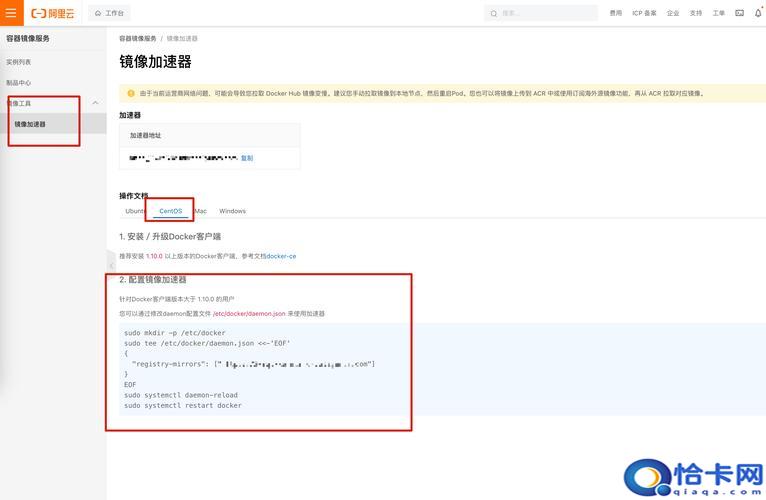6月3日消息,好看的皮囊往往千篇一律,有趣的灵魂却是万里挑一。昨夜,诺贝尔文学奖得主、声名远扬的著名作家莫言,在其公众号上发布了一篇题为《莫言:为冯巩老师取个同款笔名》的妙文,瞬间引发网友关注。
据莫言老师交待:(以下为部分原文)
前年冬天的一个晚上,应朋友之邀去参加一个饭局,遇到曲艺家冯巩先生。
在电视上、舞台上看过他多次表演,所以虽是初次见面,但感觉很熟。
他握着我的手说我的小说写得好是因为笔名起得好,他说他最近也想写点东西,希望我能给他起个笔名。我说:“闭嘴。”
“好!”他一愣,一阵大笑后道,“那我的相声还怎么说啊!”
同行的朋友悄悄提醒我:“你这样说,冯老师不会不高兴吧?”
“不会吧,”我说,“冯老师是幽默大师,应该明白我的意思。”
话虽是这样说,但朋友的提醒还是让我感到心里不踏实。
多年前我因为逞口舌之快,得罪了不少人,也留下了很多把柄,没事时还好,一旦有事,就会被拎出来折腾。
为此我深感后悔,但习气难改,演讲时,聚会时,为了追求效果,逗大家发笑,便出语鲁莽,不计后果。
幸好,几天后,冯巩先生在他的抖音号上把这段视频发了出来,使我心中一块悬着的石头落了地。
文章最后,莫言老师强调:相声与小说一样,都是语言的艺术。讽刺与幽默,是相声艺术的基本特征,也是小说应该向相声学习的地方。
我让冯巩先生“闭嘴”,其实与我让自己“莫言”一样,是希望我们深入生活,厚积薄发,想好了再说,想透了再写。
正是:欲说相声先闭嘴,想写小说且莫言。
无独有偶的是,近期,小米集团包括创始人雷军、合伙人卢伟冰在内的一众高管,都引用了一句莫言的名言:诋毁,本身就是一种仰望。
笔者推测,雷军、卢伟冰等科技企业界的大佬之所以对莫言的名言青睐有加、竞相引用,一方面或许这些名言恰好契合了他们彼时的心境,是内心感悟的投射;
另一方面,也充分彰显出莫言老师名言中所蕴含的深刻智慧,获得了这些行业大佬人物的高度认可。
本文转载于快科技,文中观点仅代表作者个人看法,本站只做信息存储
阅读前请先查看【免责声明】本文内容由互联网用户自发贡献,该文观点仅代表作者本人,本站仅供展示。如发现本站有涉嫌抄袭侵权/违法违规的内容,请发送邮件至 1217266901@qq.com 举报,一经查实,本站将立刻删除。 转载请注明出处:https://m.jingfakeji.com/tech/90579.html